Hỗ trợ tư vấn
Tư vấn - Giải đáp - Hỗ trợ đặt tài liệu
Mua gói Pro để tải file trên Download.vn và trải nghiệm website không quảng cáo
Tìm hiểu thêm » Hỗ trợ qua ZaloNếu giả lập Android NoxPlayer (hay Nox App Player) của bạn bỗng nhiên mất âm thanh thì hãy thử qua một vài cách sửa lỗi mất âm thanh trên NoxPlayer sau đây trước khi nghĩ tới việc gỡ NoxPlayer và cài đặt lại bản mới.
Cùng với BlueStacks và LDPlayer thì NoxPlayer là một trong những giả lập Android tốt nhất hiện nay. Tuy nhiên, cũng khó có thể tránh được những lúc chúng ta gặp vấn đề với chúng. Và một trong những lỗi dễ mắc nhất là NoxPlayer mất tiếng.
Có khá nhiều nguyên nhân gây ra lỗi khiến NoxPlayer mất âm thanh, các bạn có thể tiến hành lần lượt từng thao tác kiểm tra sau đây để tìm ra vấn đề cũng như cách giải quyết.
Bước 1: Các bạn khởi động giả lập NoxPlayer trên máy tính của mình, từ màn hình chính của giả lập này. Các bạn kiểm tra xem hai nút âm thanh có hoạt động không? Hoặc nếu đang để ở mức nhỏ quá, các bạn có thể tăng lên và kiểm tra lại.
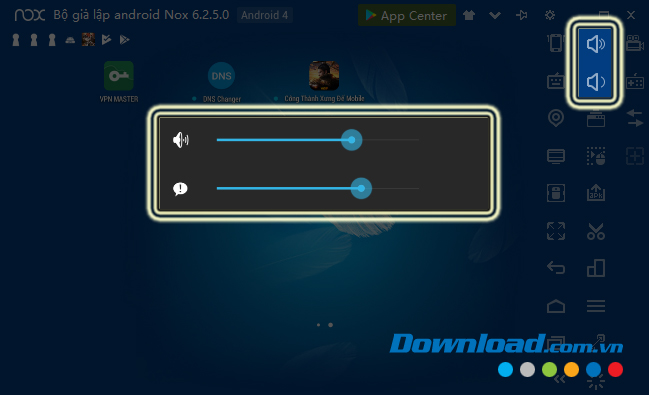
Bước 2: Kiểm tra trình phát âm thanh của máy tính. Từ màn hình desktop, các bạn làm lần lượt như sau:
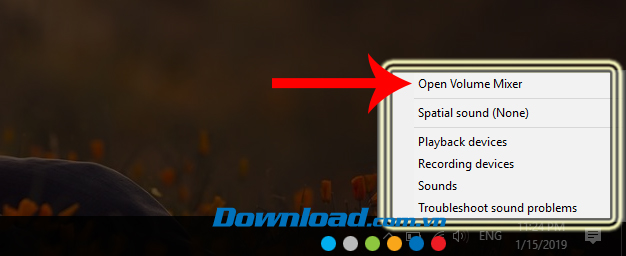
Bước 3: Giao diện Volume Mixer hiện ra như dưới đây, các bạn quan sát cột hiển thị tình trạng âm thanh của giả lập NoxPlayer.
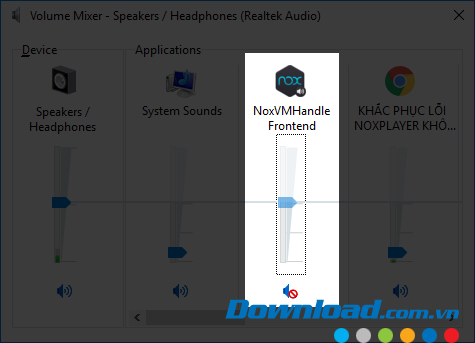
Đôi khi vì một vài lý do hay vô tình click chuột mà chúng ta đã tắt mất phần âm thanh của giả lập này, hoặc để âm thanh quá nhỏ, khiến việc nghe trở nên khó khăn hơn.
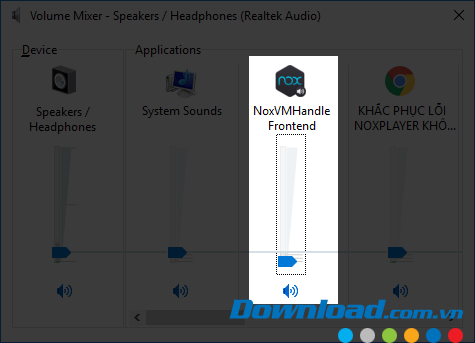
Lúc này chỉ cần nhấn chuột trái vào đó, giữ và kéo nó tăng lên là được.
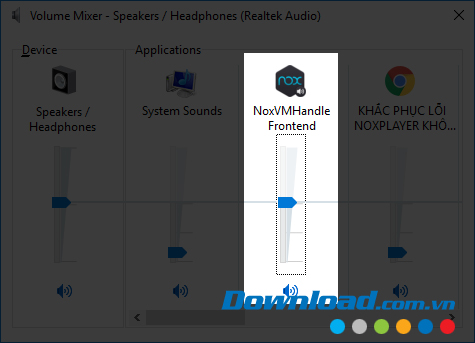
Bước 4: Nếu đã thực hiện tất cả những thao tác trên mà không được, bạn có thể tiếp tục mở Nox Multi-instance manager lên.
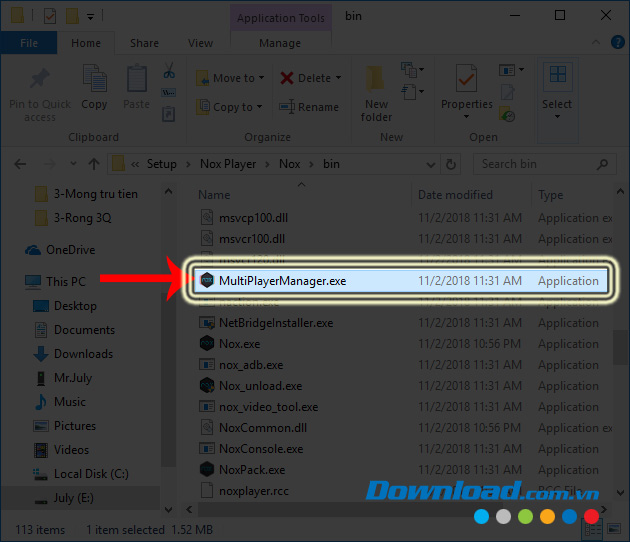
Bước 5: Tại đây, bạn có thể chọn phiên bản hệ điều hành đang gặp lỗi mất âm thanh hoặc có thể nhấn vào Chọn tất cả - Select All để chọn tất cả phiên bản đang có.
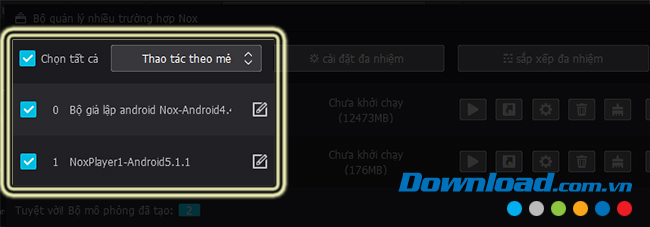
Bước 6: Nhấn chuột trái vào thẻ Cài đặt đa nhiệm - Multi-instance settings, tìm mục Cài đặt âm thanh - Sounds, kiểm tra xem ô Kích hoạt - Enable có được tick hay chưa?
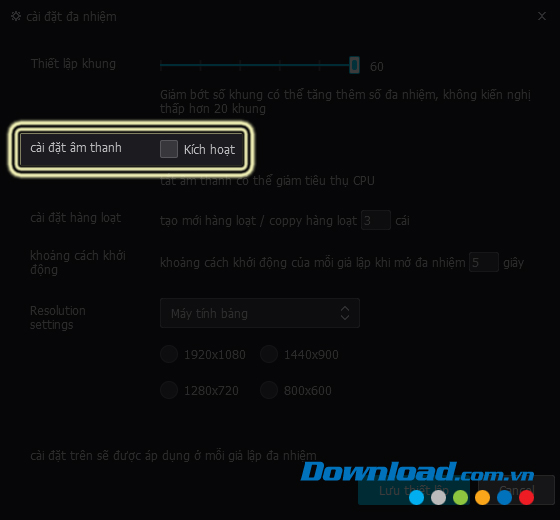
Nếu chưa thì các bạn có thể tick bổ sung hoặc nếu đã tick rồi thì bỏ tick và thực hiện lại, sau đó nhấn vào Lưu thiết lập - Save settings để lưu lại.
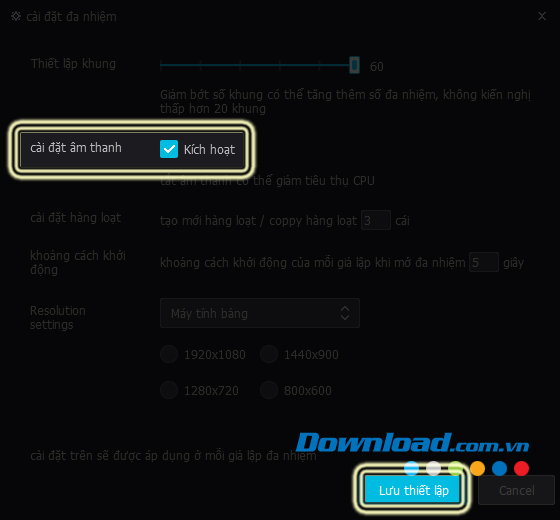
Đây không phải một lỗi quá nghiêm trọng nhưng nếu những hướng dẫn trong bài viết này không có tác dụng, bạn có thể gỡ đi và cài đặt NoxPlayer phiên bản mới hơn để khắc phục.
Theo Nghị định 147/2024/ND-CP, bạn cần xác thực tài khoản trước khi sử dụng tính năng này. Chúng tôi sẽ gửi mã xác thực qua SMS hoặc Zalo tới số điện thoại mà bạn nhập dưới đây: